Projetado Instagram Antes de mais nada, como um aplicativo de smartphone. Você deve enviar as fotos que tirou com seu telefone em tempo real (ou pelo menos de forma semi-automática).
Mas isso não funciona para todos. Você pode querer editar suas fotos com uma opção como Lightroom Primeiro. Você pode querer enviar algumas fotos ou vídeos que foram feitos com uma câmera profissional. Ou talvez você não goste de escrever legendas longas no seu telefone e prefira um teclado real.
Claro, você pode enviar por e-mail as imagens do seu computador para o seu telefone, salvá-las no seu telefone e depois carregá-las através do aplicativo Instagram. Mas isso é extremamente enfadonho e complicado. Você também pode usar um serviço como Hootsuite Para agendar suas postagens no Instagram, mas sua abordagem faz você parar no meio do caminho e não permite que você ignore a necessidade de usar seu telefone para fazer a postagem real - é mais como um serviço de lembrete. Serviços são tratados como Buffer Sendible é basicamente da mesma maneira.
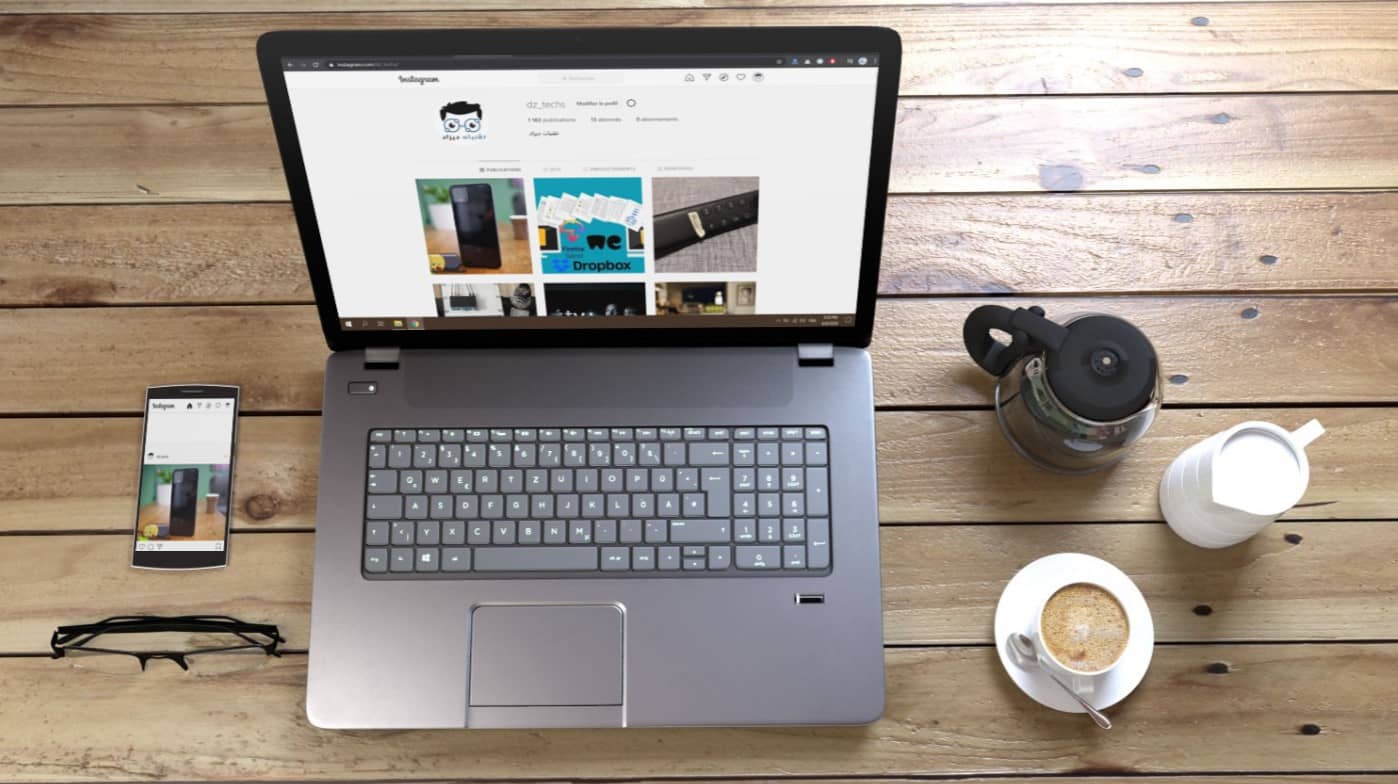
Vamos ser honestos, a maioria de vocês provavelmente edita fotos e vídeos no desktop com aplicativos como Photoshop ou FCP. Nesse caso, você não tem outra escolha a não ser transferir os arquivos para o seu telefone e depois carregá-los no Instagram. No entanto, sinto que o mundo não deve esperar muito para que suas fotos vejam, então por que não baixá-las imediatamente do seu computador? Bem, existem alguns métodos bem testados que você pode usar. Então, veja como postar no Instagram de seu PC com Windows ou Mac.
Como postar no Instagram de um computador
A primeira coisa a fazer, para que esse método funcione, você precisa converter sua conta pessoal do Instagram em uma conta profissional.
Configurar conta profissional / criador no Instagram
Se você tiver uma conta pessoal, transformá-la em uma conta profissional é um processo bastante simples e gratuito. Abra o Instagram e toque no sinal Mais no canto superior direito. Clique em الإعدادات No fundo. Agora clique الحساب , Role para baixo e toque em Troque para Conta profissional. Isso abrirá um prompt, selecione Mudar para a conta profissional E você estará pronto. Você pode alterá-lo para uma conta pessoal ou uma conta do criador a qualquer momento usando o mesmo método.
A única diferença entre uma conta pessoal e uma conta profissional são as ferramentas fornecidas. Um criador ou conta profissional oferece mais ferramentas. Por exemplo, métricas sobre impressões de engajamento, estatísticas sobre gênero do público, faixa etária, dados sobre crescimento de seguidores, etc. Também existe uma opção de emblema que ajuda se você Musicalmente Ou um artista, que pode ser visualizado em seu perfil. Todos esses recursos extras são uma ótima maneira de aprimorar sua experiência no Insta.
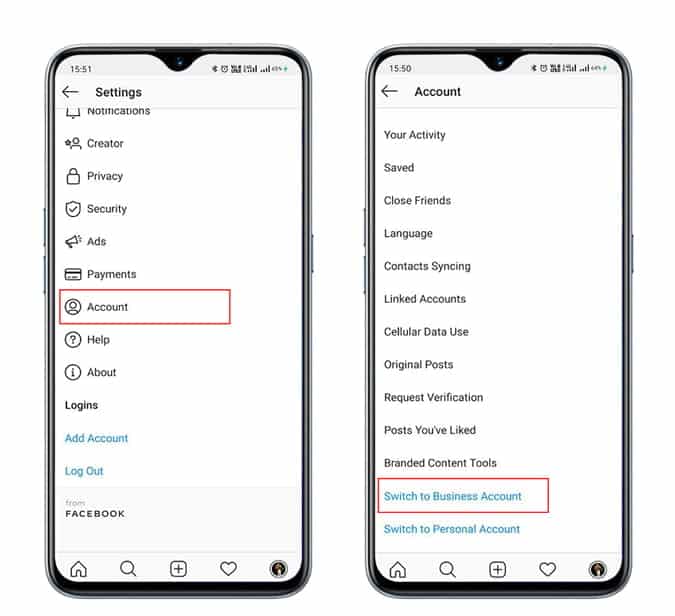
Como postar no Instagram de um computador
Passo 1: Antes de criar e publicar postagens no Instagram, você precisa vincular sua conta do Instagram ao Estúdio de Criação. Abrir Criador Estúdio Primeiro, clique no logotipo do Instagram no topo. Em seguida, digite seu nome de usuário e senha e faça o login.
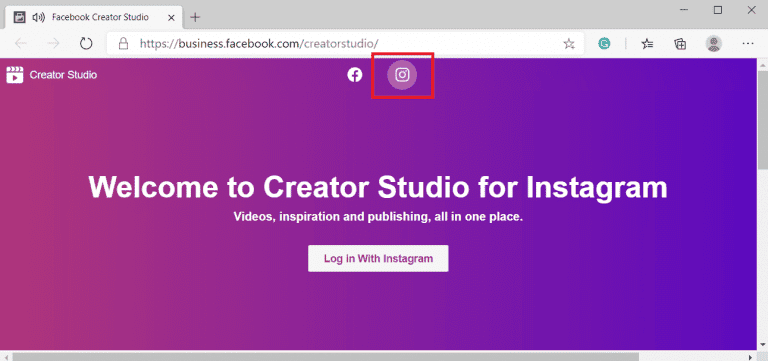
Você será redirecionado para a página inicial do Estúdio de Criação, onde poderá ver todas as histórias e postagens que publicou junto com a data, hora, curtidas e comentários. Você também pode clicar em qualquer postagem e verificar seu desempenho, impressão, número de seguidores, etc.
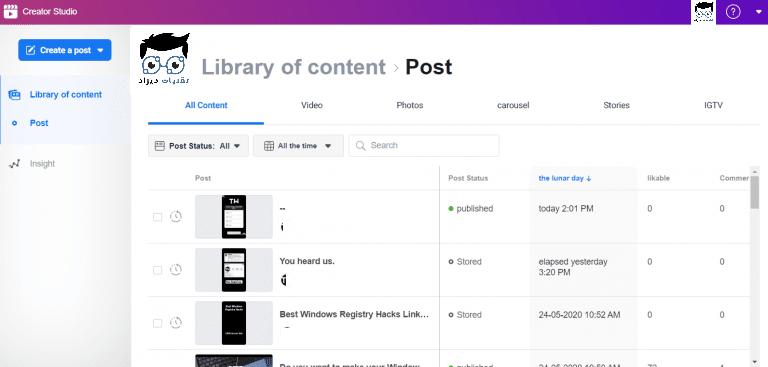
Passo 2: Agora, se você quiser postar uma postagem, toque em Crie uma postagem No canto superior esquerdo da tela. Você terá duas opções Instagram Brief و Publicação na IGTV. toque em Instagram Brief.
Se você tiver várias contas conectadas, pode selecionar qual conta usar para divulgar a postagem.
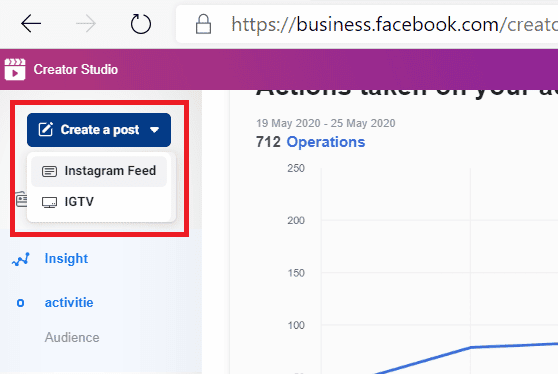
Etapa 3: na próxima caixa de diálogo, adicione uma legenda e um local para sua postagem. A postagem está incompleta sem fotos, então role para baixo e toque Adicionando conteúdo. A mesma opção está disponível no topo da página.
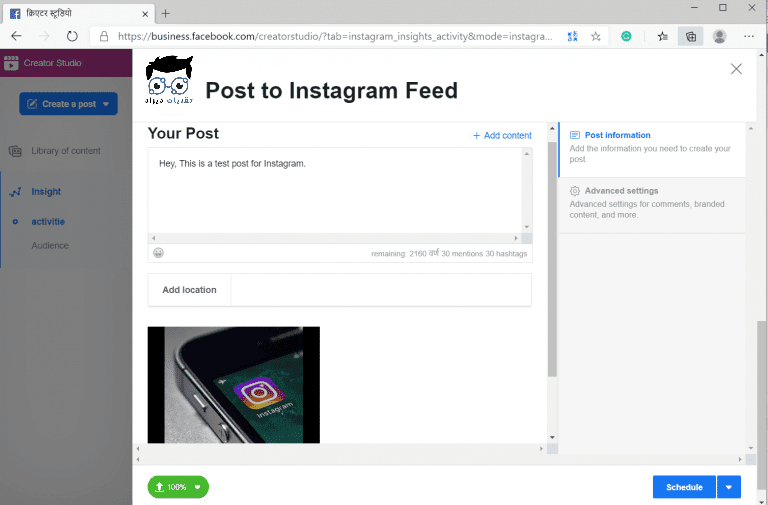
Passo 4: O Estúdio de Criação oferece mais maneiras de publicar em comparação com o aplicativo móvel. Você pode publicá-lo imediatamente ou salvá-lo como um rascunho para postá-lo mais tarde ou agendar a postagem.
Se o compartilhamento estiver programado, toque em calendário , Então escolha data e hora. Isso publicará automaticamente a postagem no horário especificado. É um ótimo recurso, se você está planejando lançar vários produtos cronometrados, para que possa criar e publicar vários post de visualização.
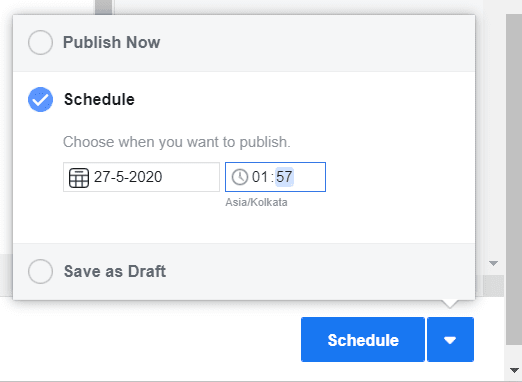
Semelhante ao aplicativo móvel, você tem uma opção predefinida que permite desativar os comentários na postagem. Você também pode marcar um parceiro de negócios nesta seção. Dessa forma, seu parceiro também poderá visualizar análises de engajamento.
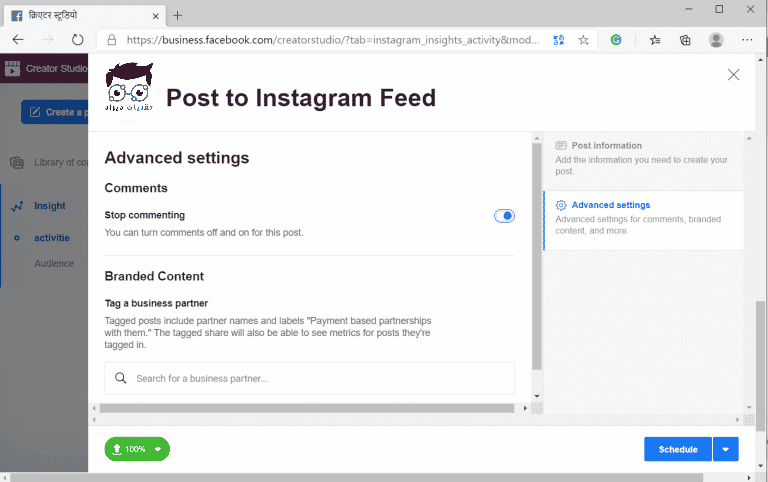
Outra função útil no Creator Studio é o editor, que permite cortar a imagem em formato quadrado (1: 1(E formato de paisagem)1.91: 1(E formato vertical)4: 5).
Finalmente, toque Propagação E você estará pronto.
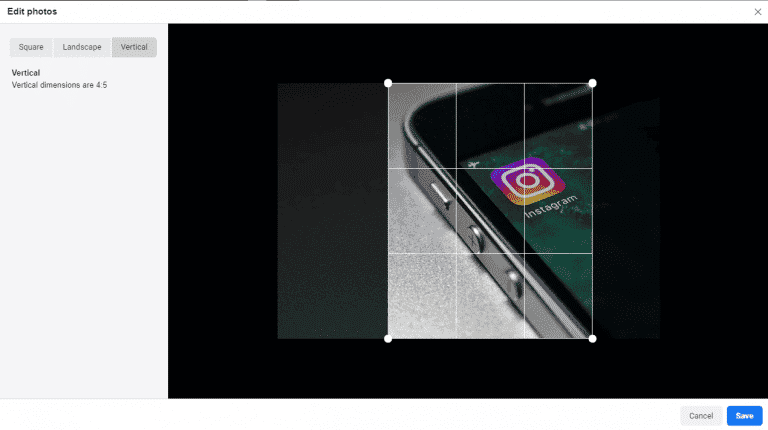
Restrições
Embora o Estúdio de Criação seja uma ótima opção, ele também tem várias limitações. O mais proeminente deles é a incapacidade de adicionar histórias no Instagram, que é um recurso útil para uma interação rápida com o público. Isso significa que você também não poderá adicionar adesivos, GIFs, adesivos de perguntas, etc.
As outras limitações principais são a falta de recursos de captura e edição. Com o telefone, você pode simplesmente tirar uma foto e editá-la com o editor de fotos. Na Galeria, você terá que viver sem as opções de edição de imagem e filtros de fotos que o Insta oferece.
Finalmente, muitos usuários estão usando aplicativos adicionais, como Boomerang e layout , Que não tem alternativa no computador. A única opção que resta é usar um aplicativo profissional como Photoshop Ou outros aplicativos Editar fotos online.
Outros empregos de criador de conteúdo do Instagram
Postagens repetidas colocam um fardo pesado em seu peito se você não é alguém que usa o telefone na maior parte do tempo. No entanto, o criador de conteúdo do Instagram também permite que você verifique o desempenho de seus vídeos, explore análises, etc. Você também pode clicar em qualquer postagem postada e editar o texto, imagem ou hashtags.
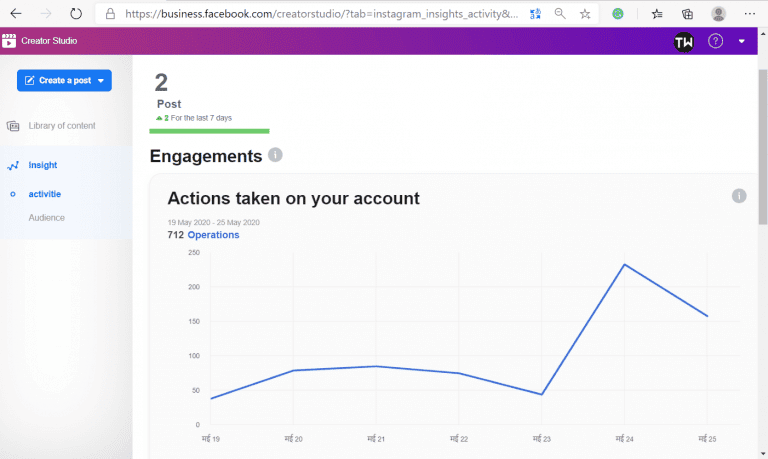
Com a seção de estatísticas, você pode rastrear atividades, interações, sites e visitas de perfil.
Em segundo lugar, há uma seção de Público que também oferece uma visão geral de seus seguidores e permite filtrá-los por idade, sexo, cidade ou país de sabedoria. Você também tem acesso ao recurso de mensagens. Portanto, se você tiver uma conta pessoal, pode ser um bom momento para mudar para uma conta de criador.
Considerações finais
No entanto, sugiro usar seu telefone e seu computador para gerenciar seu Instagram, já que seu telefone ainda estará no seu bolso onde você estiver, certo? Você também tem Outras alternativas para baixar postagens de um computador Como usar a ferramenta de verificação em seu navegador ou Aplicativos de terceiros Como o Flume para macOS.







